Toshiba Qosmio G30: Глава 2
Глава 2: Toshiba Qosmio G30
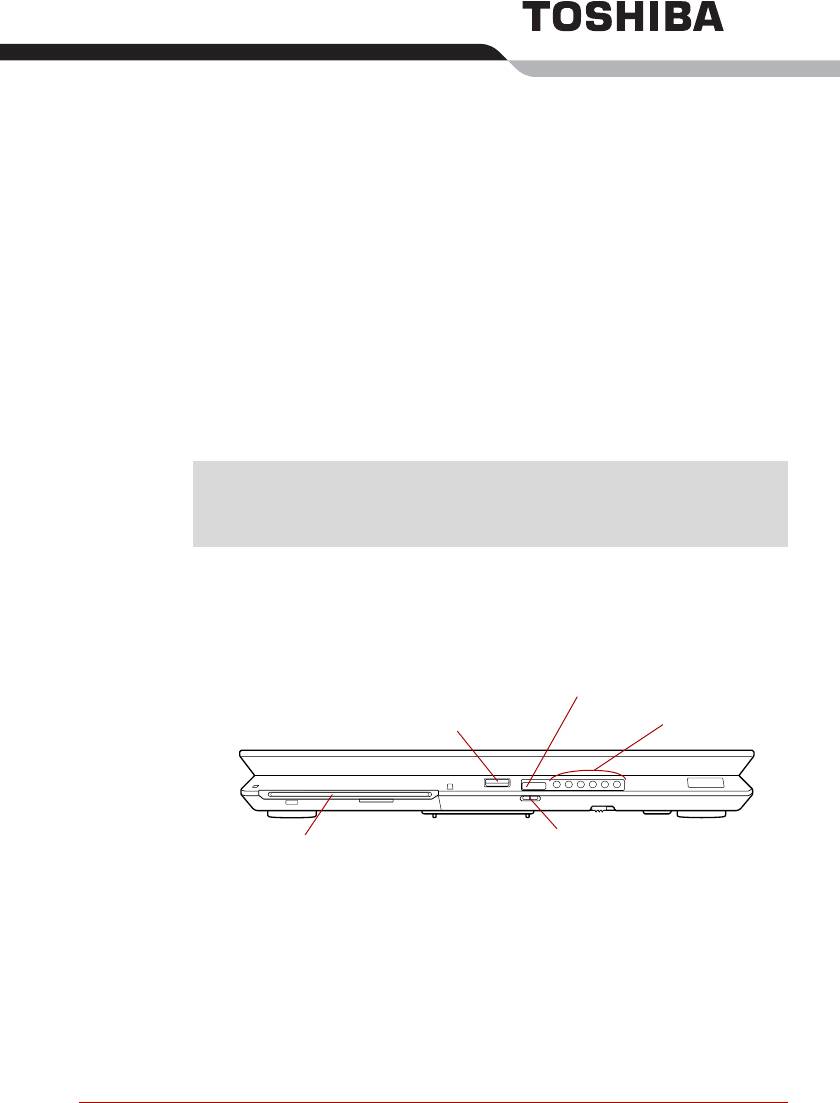
Глава 2
Путеводитель по компьютеру
В этой главе приводится описание различных компонентов компьютера.
Ознакомьтесь с каждым компонентом, прежде чем начать работать с
компьютером.
Правовые замечания (по неприменяемым значкам)
Правовые замечания относительно неприменяемых значков подробно
изложены в разделе Правовые замечания главы 11.
Вид спереди с закрытым дисплеем
На следующем рисунке показан вид компьютера спереди с закрытой
панелью дисплея.
Окошко инфракрасного приемного устройства
Системные индикаторы
Защелка дисплея
Переключатель беспроводной связи
Привод оптических носителей
Вид компьютера спереди с закрытым дисплеем
Руководство пользователя 2-1
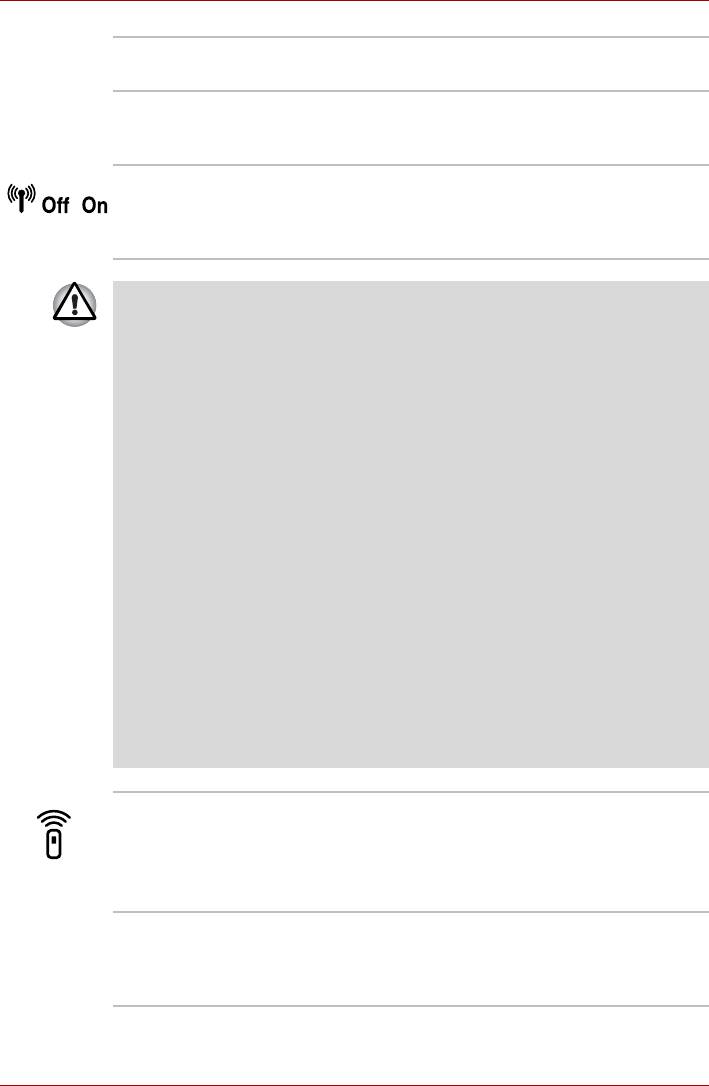
Путеводитель по компьютеру
Привод оптических
Компьютер оснащен приводом DVD Super
носителей
Multi drive.
Защелка дисплея Защелка фиксирует панель ЖК-дисплея в
закрытом положении. Чтобы открыть дисплей,
нажмите на защелку.
Переключатель
Чтобы выключить беспроводной сетевой
беспроводной
адаптер или модуль Bluetooth, сдвиньте
связи
переключатель влево. Чтобы их включить,
сдвиньте переключатель вправо.
■ Отключайте беспроводные средства сетевого подключения
WiFi и Bluetooth, если поблизости находятся лица, которые
могут пользоваться кардиостимуляторами или другими
электронными медицинскими приборами. Радиоволны способны
оказать негативное воздействие на работу кардиостимулятора
или других медицинских приборов, что может привести к
серьезным сбоям в их работе и, как следствие, тяжелой
травме. При использовании беспроводных средств сетевого
подключения WiFi и Bluetooth следуйте инструкциям для вашего
медицинского оборудования.
■ Всегда отключайте устройства беспроводных средств
сетевого подключения WiFi или Bluetooth, если компьютер
находится рядом с автоматическим оборудованием или
сложными техническими устройствами (например,
автоматическими дверями или сигнализаторами пожара).
Радиоволны способны вызвать неполадки в работе подобного
оборудования, что может стать причиной тяжелой травмы.
■ Не используйте беспроводные средства сетевого подключения
WiFi или Bluetooth рядом с микроволновыми печами или в местах,
подверженных воздействию радиопомех или электромагнитных
полей. Помехи, создаваемые микроволновой печью или другим
источником, могут стать причиной разрыва соединения WiFi
или Bluetooth.
Окошко
Это окно датчика, принимающего сигналы с
инфракрасного
пульта дистанционного управления, который
приемного
входит в комплект поставки компьютера.
устройства
Поддерживается только программный
проигрыватель QosmioPlayer.
Системные
Светодиодные системные индикаторы
индикаторы
отображают состояние различных функций
компьютера. Подробно см. раздел
Системные индикаторы.
2-2 Руководство пользователя
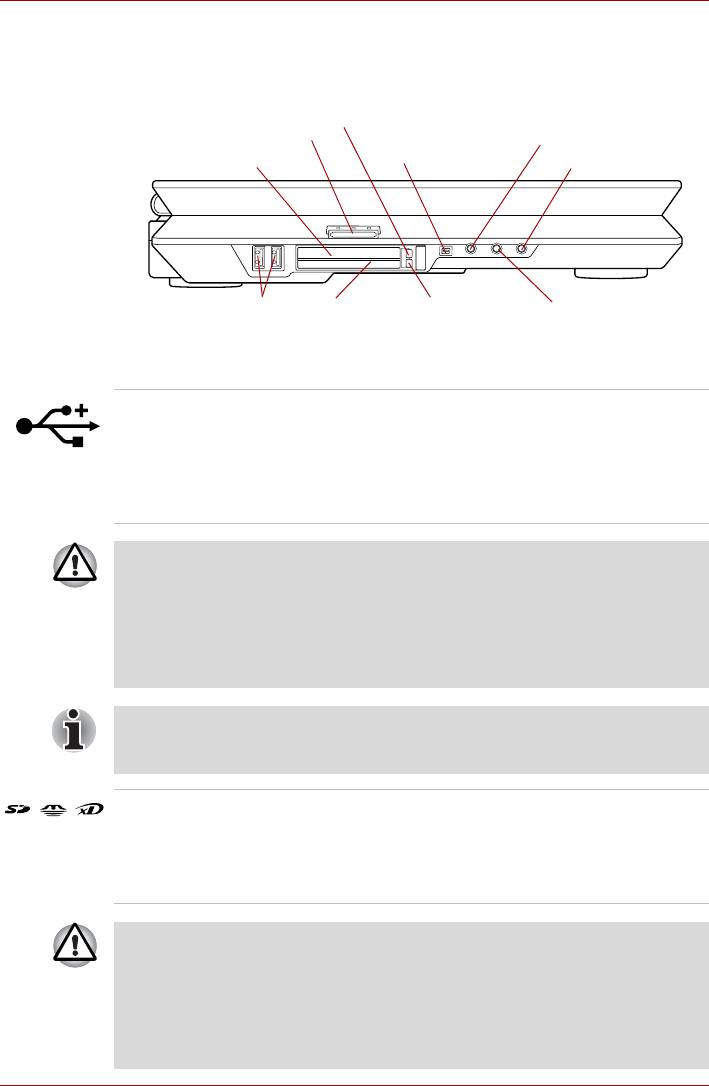
Путеводитель по компьютеру
Левая сторона
На следующем рисунке показан вид компьютера слева.
Кнопка выгрузки карты памяти ExpressCard
Разъем Bridge media
Гнездо для микрофона
Порт i.LINK (IEEE)
ExpressCard
Гнездо для наушников
Порты универсальной
Разъем
Кнопка извлечения
Гнездо для наушников
последовательной
PC Card
платы PC card
(S/PDIF)
шины (USB 2.0)
Левая сторона компьютера
Порты
Два порта универсальной последовательной
универсальной
шины находятся слева. Порты совместимы со
последовательной
стандартом USB 2.0, обеспечивающим
шины (USB 2.0)
скорость передачи данных в 40 раз выше
аналогичного показателя стандарта USB 1.1.
(Порты поддерживают и стандарт USB 1.1).
Не допускайте попадания посторонних предметов в разъемы USB.
Ни в коем случае не допускайте попадания металлических
предметов (например винтов, скобок или скрепок для бумаги) в
компьютер или клавиатуру. Посторонние металлические
предметы могут вызвать короткое замыкание, что может стать
причиной повреждения компьютера, возгорания и, как следствие,
тяжелой травмы.
Не все функции различных устройств с интерфейсом USB прошли
аттестацию на работоспособность. Некоторые функции могут
выполняться со сбоями.
Разъем Bridge
Гнездо этого разъема используется для
media
подключения модулей памяти форматов SD
card, Memory Stick (Pro), xD picture card и
MultiMediaCard. См. главу 9 Дополнительные
устройства.
Не допускайте попадания посторонних предметов в разъем Bridge
media. Ни в коем случае не допускайте попадания металлических
предметов (например винтов, скобок или скрепок для бумаги) в
компьютер или клавиатуру. Посторонние металлические
предметы могут вызвать короткое замыкание, что может стать
причиной повреждения компьютера, возгорания и, как следствие,
тяжелой травмы.
Руководство пользователя 2-3
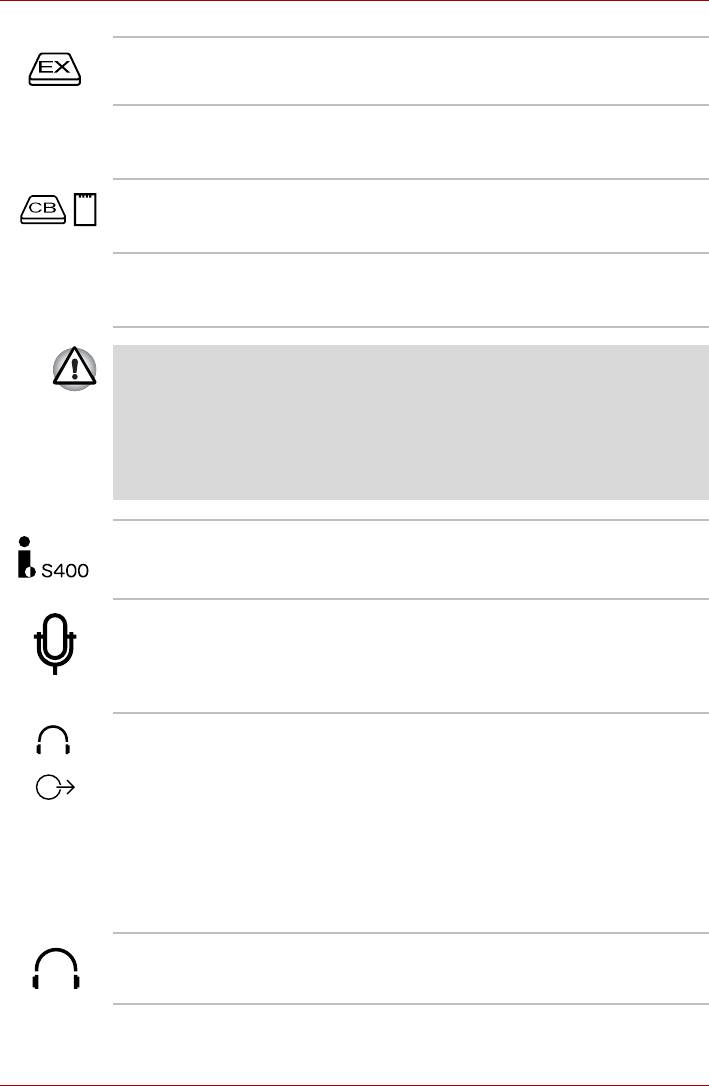
Путеводитель по компьютеру
ExpressCard В разъем ExpressCard вставляется карта
памяти типа ExpressCard.
Кнопка выгрузки
Кнопка служит для выгрузки карты памяти
карты памяти
типа ExpressCard из предназначенного для
ExpressCard
нее разъема.
Разъем PC card В разъем вставляется плата PC card типа II.
Разъем поддерживает 16-разрядные
устройства PC card и платы формата CardBus.
Кнопка выгрузки
Кнопка служит для выгрузки платы PC card из
карты памяти PC
предназначенного для нее разъема.
card
Не допускайте попадания посторонних предметов в разъемы
ExpressCard и PC card: Ни в коем случае не допускайте попадания
металлических предметов (например винтов, скобок или скрепок
для бумаги) в компьютер или клавиатуру. Посторонние
металлические предметы могут вызвать короткое замыкание,
что может стать причиной повреждения компьютера, возгорания
и, как следствие, тяжелой травмы.
Порт i.LINK
Порт обеспечивает высокоскоростную
(IEEE1394)
передачу данных с внешних устройств,
например, с цифровых видеокамер.
Гнездо для
Мини-гнездо диаметром 3,5 мм обеспечивает
микрофона
подключение стереофонического микрофона
или монофонического микрофона с
трехжильным шнуром для ввода звуковых
сигналов.
Гнездо для
К этому гнезду подключаются цифровые
наушников
колонки или стереонаушники (минимальное
(S/PDIF)
сопротивление 16 Ом). При подключении к
гнезду цифровой колонки или наушников
встроенный динамик автоматически
отключается.
Данное гнездо может быть использовано
также в качестве гнезда S/PDIF для
подключения цифровых оптических
аппаратов связи.
Гнездо для
Мини-гнездо диаметром 3,5 мм служит для
наушников
подключения стереонаушников.
2-4 Руководство пользователя
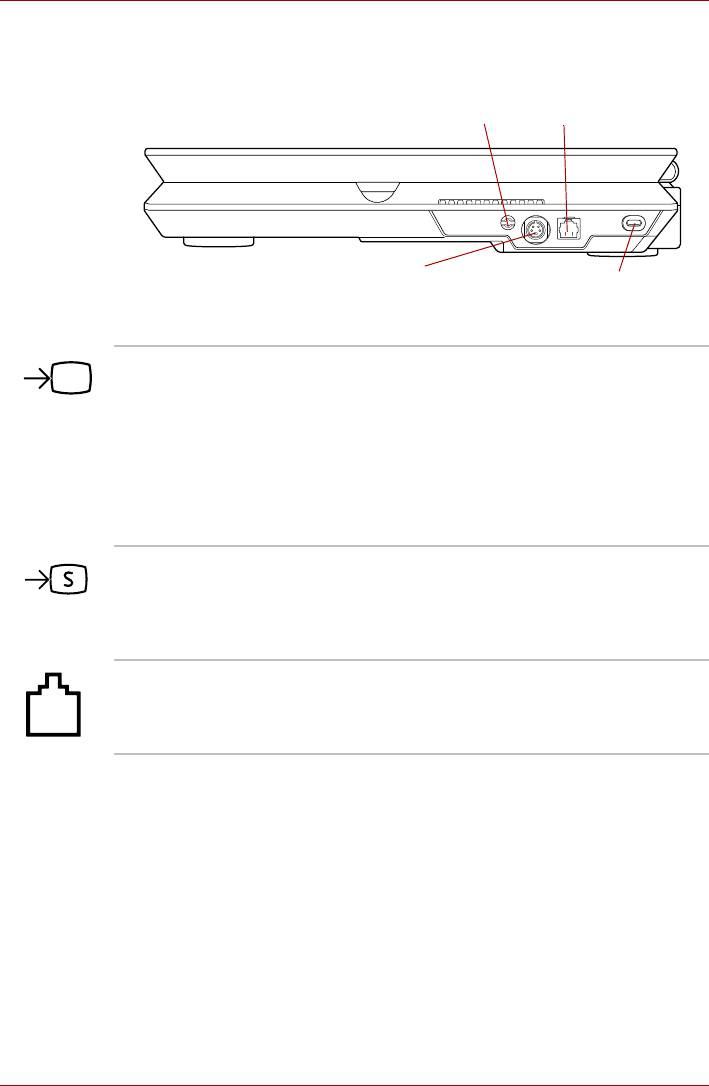
Путеводитель по компьютеру
Правая сторона
На следующем рисунке показан вид компьютера справа.
Порт VIDEO-IN
Модемное гнездо
Входной порт
стандарта S-Video
Разъем защитного блокиратора
Вид компьютера справа
Порт VIDEO-IN Модель с входящим в комплектацию кабелем
VIDEO-IN: для просмотра телепередач к
компьютеру можно подключить приемник
кабельного или спутникового телевидения.
Порядок подключения к компьютеру кабеля
VIDEO-IN подробно изложен в главе 8
Применение пульта дистанционного
управления, передней рабочей панели и
программного проигрывателя QosmioPlayer.
Входной порт
Видеокамера или другое записывающее
стандарта S-Video
устройство могут быть подключены к
компьютеру с помощью кабеля S-Video для
импорта видеоданных. См. раздел Вход S-
Video главы 9 Дополнительные устройства.
Модемное гнездо Модемное гнездо служит для подключения
модема непосредственно к стандартной
телефонной линии с помощью модемного
кабеля.
Руководство пользователя 2-5
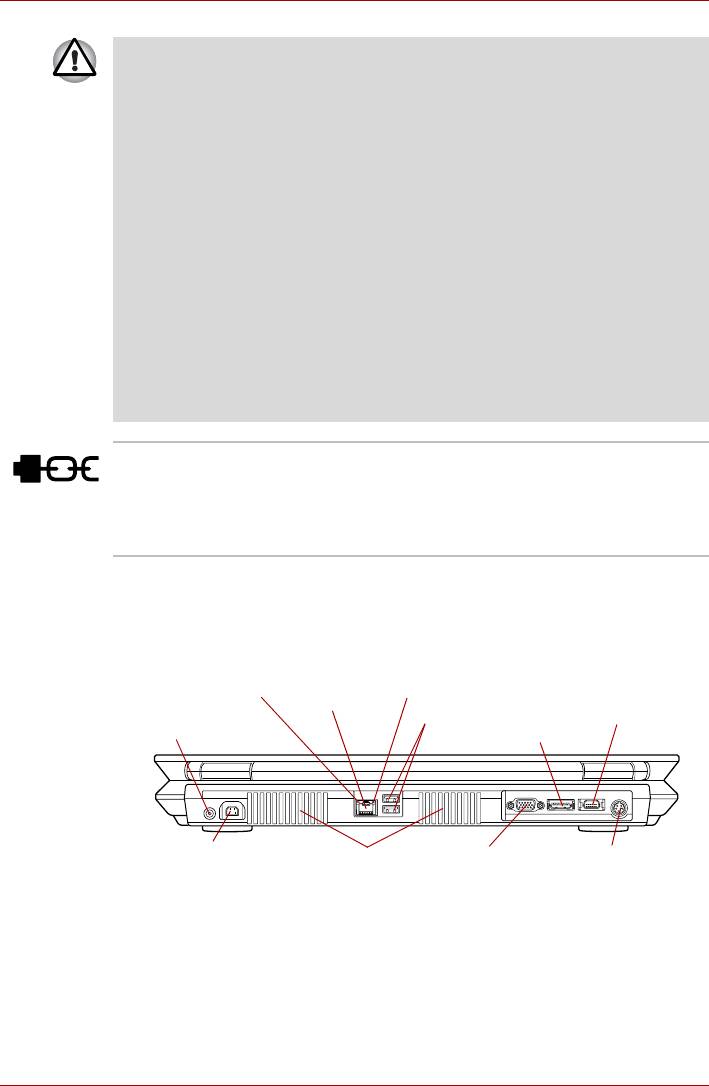
Путеводитель по компьютеру
■ Подключение к любой линии связи, отличной от аналоговой
телефонной линии, может стать причиной отказа системы
компьютера.
■ Подключайте встроенный модем только к обычным
аналоговым телефонным линиям.
■ Ни в коем случае не подключайте встроенный модем к
цифровой линии (ISDN).
■ Ни в коем случае не подключайте встроенный модем к
цифровой линии общественного телефона или к цифровой
частной телефонной станции (например, офисной АТС).
■ Ни в коем случае не подключайте встроенный модем к
многолинейной телефонной системе в зданиях или офисах.
■ Ни в коем случае не работайте на компьютере и не используйте
адаптер переменного тока во время грозы. Увидев молнию или
услышав гром, немедленно выключите компьютер. Выброс тока,
вызванный грозой, может стать причиной отказа системы,
потери данных или повреждения оборудования.
Разъем защитного
К этому разъему подсоединяется стопорный
блокиратора
трос. Приобретаемый дополнительно
стопорный трос прикрепляет компьютер к
столу или другому крупному предмету для
предотвращения кражи.
Вид сзади
На этом рисунке представлена тыльная сторона компьютера.
Индикатор передачи
Гнездо для
Индикатор сетевого
данных (оранжевый)
подключения к
подключения (зеленый)
локальной сети
Выходной порт
Порт телевизионной
Порты USB
стандарта D-Video
антенны
Порт вывода HDMI
Гнездо для подключения
Вентиляционные
Подключение
Выходной порт
источника постоянного
отверстия
внешнего монитора
стандарта S-Video
тока с напряжением 15 В
Тыльная сторона компьютера
2-6 Руководство пользователя
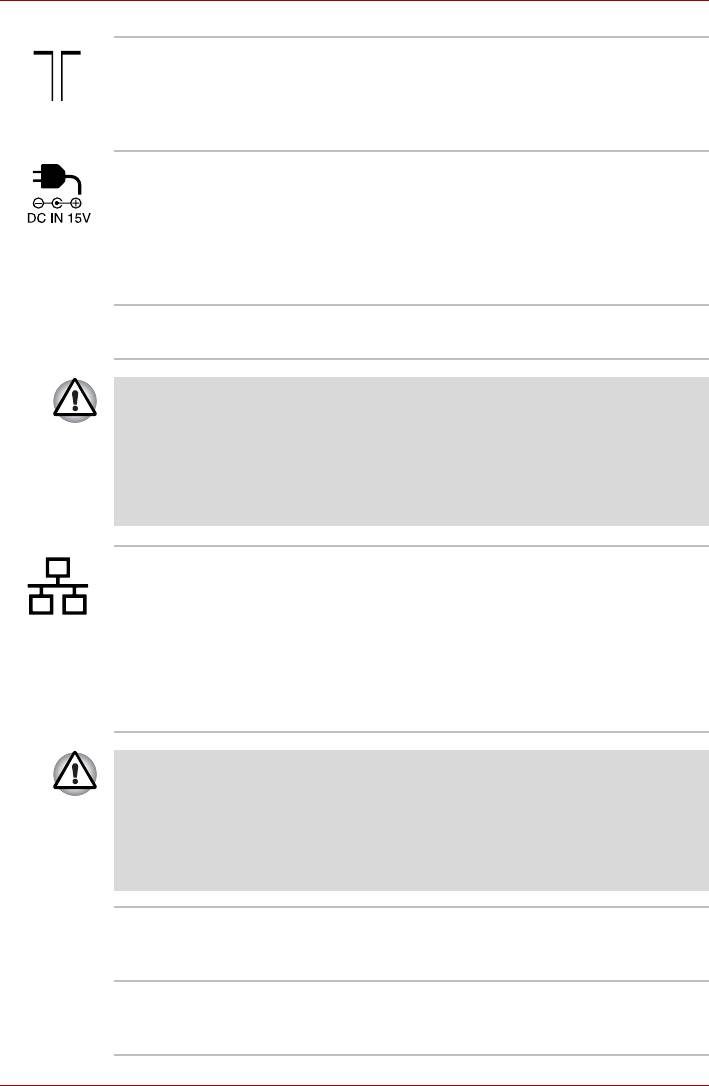
Путеводитель по компьютеру
Порт
Порт телевизионной антенны установлен на
телевизионной
некоторых моделях. Для просмотра
антенны
телевизионных программ на компьютере или
их записи подключите к данному порту
адаптер антенны.
Гнездо для
К этому гнезду подключается адаптер
подключения
переменного тока. Используйте только ту
источника
модель адаптера переменного тока, которая
постоянного тока с
входит в комплектацию компьютера.
напряжением 15 В
Использование адаптера нерекомендованного
типа может привести к повреждению
компьютера.
Вентиляционные
Вентиляционные отверстия препятствуют
отверстия
перегреву центрального процессора.
Не загораживайте вентиляционные отверстия. Ни в коем случае
не допускайте попадания металлических предметов (например
винтов, скобок или скрепок для бумаги) в компьютер или
клавиатуру. Посторонние металлические предметы могут
вызвать короткое замыкание, что может стать причиной
повреждения компьютера, возгорания и, как следствие, тяжелой
травмы.
Гнездо для
Это гнездо служит для подключения к
подключения к
локальной сети. Сетевой адаптер который
локальной сети
поддерживает стандарты Ethernet LAN (10
Мбит/с, 10BASE-T), Fast Ethernet LAN (100
Мбит/с, 100BASE-Tx) или Gigabit Ethernet LAN
(1000 Мбит/с, 1000BASE-T). Сетевой адаптер
оборудован двумя индикаторами.
Дополнительные сведения см. в главе 4
Изучаем основы.
■ К гнезду для подключения к локальной сети подсоединяйте
только сетевой кабель во избежание повреждения или
неправильной работы аппаратуры.
■ Не подсоединяйте сетевой кабель к источнику электропитания
во избежание повреждения или неправильной работы
аппаратуры.
Индикатор сетевого
При подключении компьютера к локальной
подключения
сети индикатор светится зеленым при
(зеленый)
условии, что сеть функционирует нормально.
Индикатор
Во время обмена данными между
передачи данных
компьютером и локальной сетью этот
(оранжевый)
индикатор светится оранжевым.
Руководство пользователя 2-7
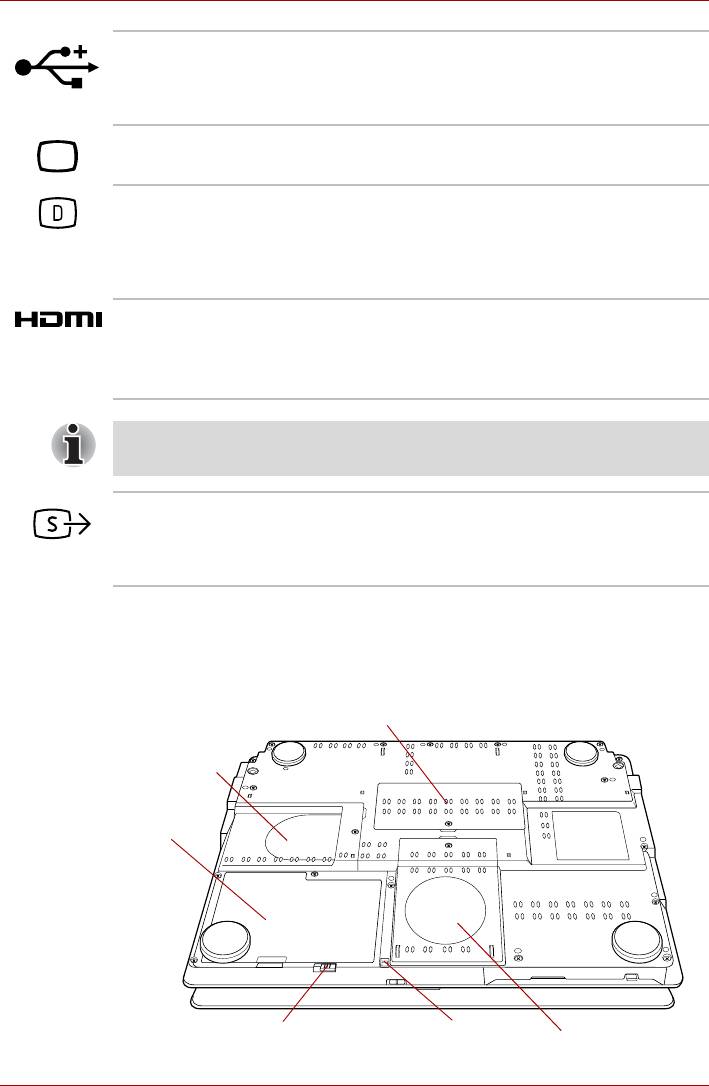
Путеводитель по компьютеру
Порты
Сзади компьютера расположены два порта
универсальной
универсальной последовательной шины.
последовательной
Дополнительную информацию см. в разделе
шины (USB 2.0)
Левая сторона.
Подключение
К этому порту подключается внешний монитор.
внешнего монитора
Выходной порт
Выходной порт D-Video позволяет передавать
стандарта D-Video
данные в формате 525i (480i), 525p (480p),
1125i (1080i) или 750p (720p) на внешние
устройства. См. раздел Телевизор главы 9
Дополнительные устройства.
Порт вывода HDMI К порту вывода HDMI подключается шнур
стандарта HDMI со штекером типа A.
Шнур стандарта HDMI служит для передачи и
приема видео, аудио и командных сигналов.
Компьютер оборудован портом вывода стандарта HDMI или
D-Video.
Выходной порт
Видеовыход S-Video обеспечивает передачу
стандарта S-Video
данных в формате NTSC или PAL на внешние
устройства. См. раздел Телевизор главы 9
Дополнительные устройства.
Нижняя сторона
На этом рисунке представлен вид компьютера снизу. Прежде чем
переворачивать компьютер, убедитесь, что его дисплей закрыт.
Крышка отсека для модулей памяти
Жесткий диск 2
Аккумуляторная
батарея
Замок-блокиратор
Защелка батареи
Жесткий диск 1
батарейного отсека
Вид компьютера снизу
2-8 Руководство пользователя
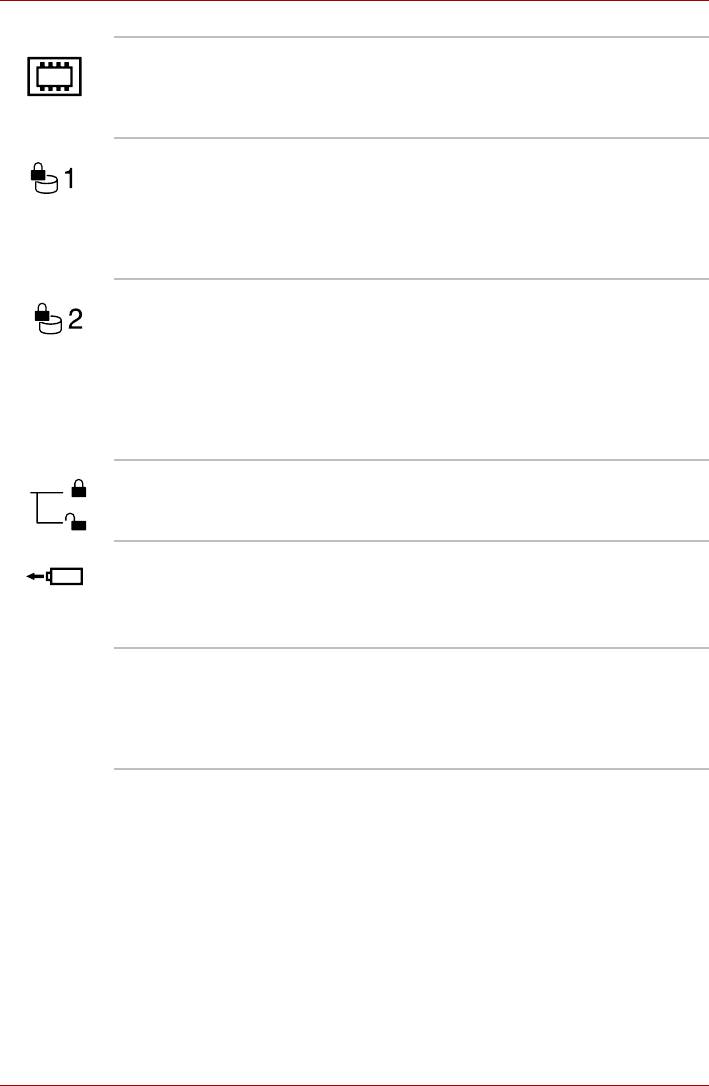
Путеводитель по компьютеру
Крышка отсека для
Эта крышка служит для защиты гнезд
модулей памяти
модулей памяти. См. раздел Наращивание
емкости памяти главы 9 Дополнительные
устройства.
Жесткий диск 1 В этом отсеке размещается модуль с жестким
диском, который можно снять и переустановить.
Дополнительную информацию о том, как снять
и переустановить Жесткий диск в комплекте,
см. в соответствующем разделе главы 9
Дополнительные устройства.
Жесткий диск 2 Если ваша модель оснащена двумя жесткими
дисками, здесь размещается модуль с
дополнительным диском, который можно
снять и переустановить. Дополнительную
информацию о том, как снять и
переустановить модуль с жестким диском, см.
в разделе Жесткий диск в комплекте главы 9
Дополнительные устройства.
Замок-блокиратор
Сдвиньте замок-блокиратор батарейного
батарейного отсека
отсека в положение разблокирования для
открытия защелки батареи.
Защелка батареи Для того чтобы вынуть батарею, сдвиньте и
удерживайте защелку.
Подробные сведения о батарейном источнике
питания изложены в главе 6, Питание.
Батарейный
Батарейный источник питания снабжает
источник питания
компьютер электроэнергией, когда к нему не
подключен адаптер переменного тока.
Подробные сведения о батарейном источнике
питания изложены в главе 6, Питание.
Руководство пользователя 2-9
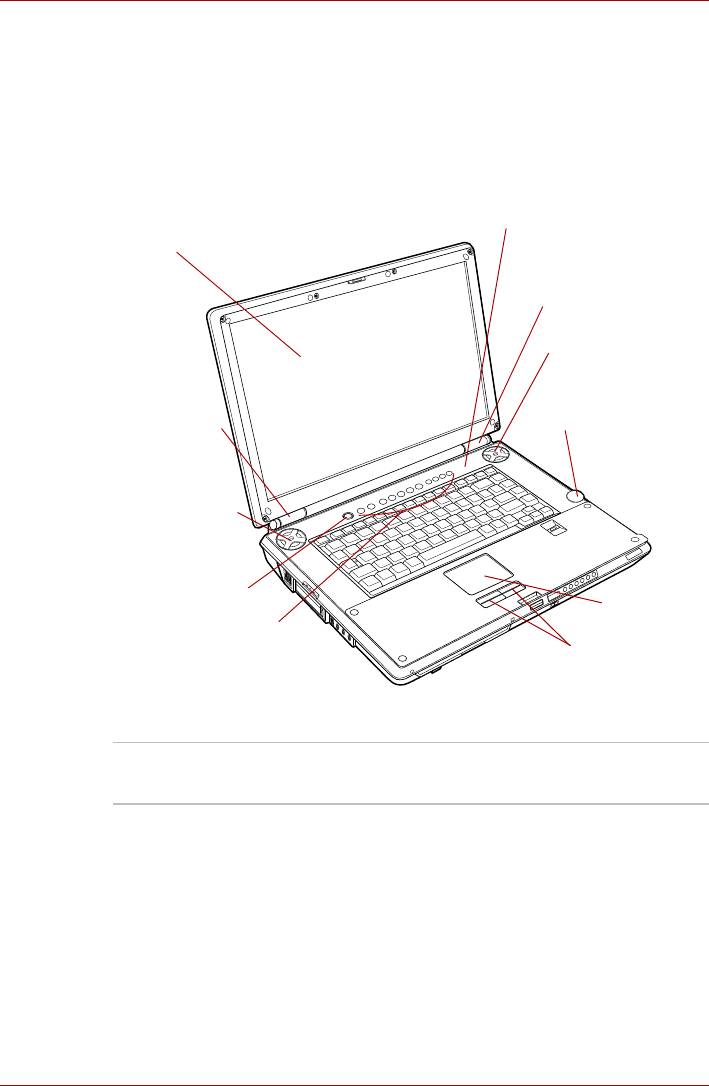
Путеводитель по компьютеру
Вид спереди с открытым дисплеем
На этом рисунке показан вид компьютера с открытым дисплеем
спереди. Подробнее см. соответствующую иллюстрацию. Чтобы
открыть дисплей, нажмите на защелку дисплея на передней части
компьютера и поднимите дисплей. Наклоните дисплей под удобным
углом зрения.
Сенсорный переключатель
ЖК-дисплея (не виден на рисунке)
Экран дисплея
Шарнирное
крепление дисплея
Стереодинамик
(правый)
Шарнирное
Регулятор громкости
крепление
дисплея
Стереодинамик
(левый)
Кнопка питания
Сенсорный
планшет
Передняя рабочая панель
(одиннадцать кнопок)
Кнопки управления
сенсорным
планшетом
Вид компьютера спереди с открытым дисплеем
Шарнирное
Шарнирное крепление фиксирует дисплей
крепление дисплея
под удобным углом зрения.
2-10 Руководство пользователя
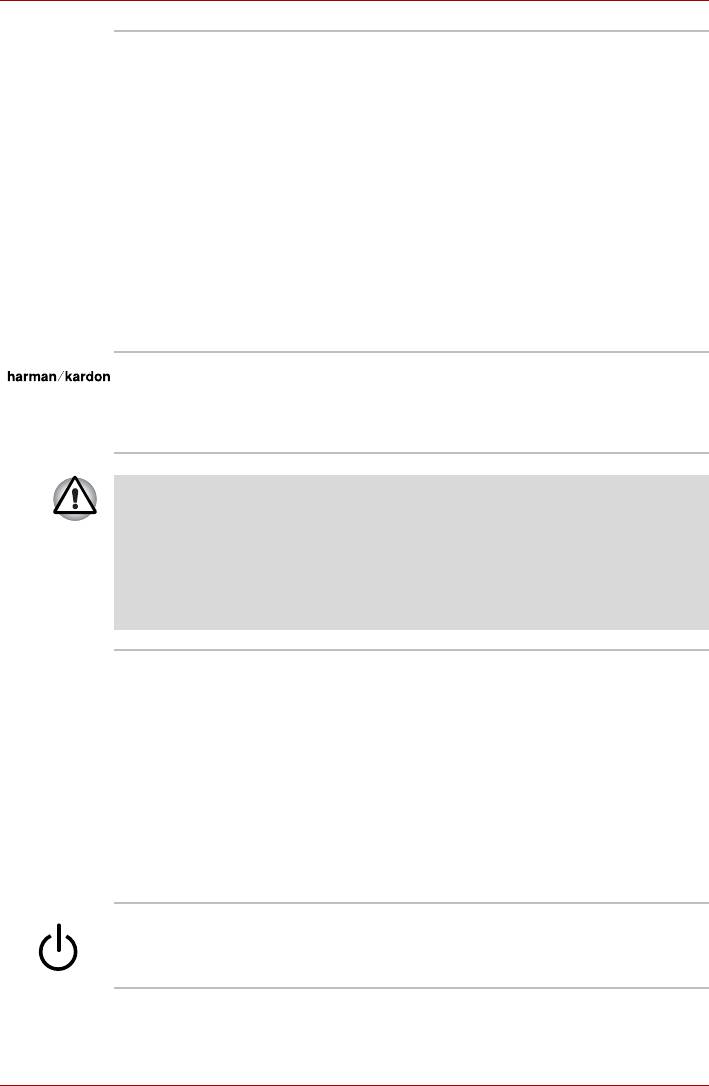
Путеводитель по компьютеру
Экран дисплея На экране ЖКД отображается текст и графика
с высокой контрастностью. Разрешение
экрана зависит от конкретной модели. Модель
с дисплеем WXGA+: смена разрешения с
800 ~ 600 на 1440 ~ 900 пикселей и наоборот;
Модель с дисплеем WUXGA: смена разрешения
с 800 ~ 600 на 1920 ~ 1200 пикселей и наоборот.
См. раздел Контроллер дисплея и
видеорежимы Приложения B.
Когда компьютер работает от адаптера
переменного тока, изображение на экране
дисплея выглядит несколько ярче, нежели при
работе от батарейного источника питания.
Пониженная яркость — один из способов
экономии заряда батареи.
Стереодинамики Динамики обеспечивают воспроизведение
системных звуковых сигналов и звука, в том
числе генерируемого программным
обеспечением.
Не допускайте попадания в динамики посторонних предметов. Ни в
коем случае не допускайте попадания металлических предметов
(например винтов, скобок или скрепок для бумаги) в компьютер или
клавиатуру. Посторонние металлические предметы могут
вызвать короткое замыкание, что может стать причиной
повреждения компьютера, возгорания и, как следствие, тяжелой
травмы.
Можно использовать одиннадцать кнопок:
Передняя
рабочая панель
ТВ, CD/DVD, Воспр. / Пауза, Стоп, Назад,
(одиннадцать
Вперед, Запись, Снижение яркости,
кнопок)
Повышение яркости, DOLBY, Вывод на ТВ.
Указанные кнопки служат для управления
воспроизведением аудио-видео, запуска
приложений и утилит.
Подробнее см. главу 8 Применение пульта
дистанционного управления, передней
рабочей панели и программного
проигрывателя QosmioPlayer.
Кнопка питания Данная кнопка служит для включения и
выключения питания компьютера.
Руководство пользователя 2-11
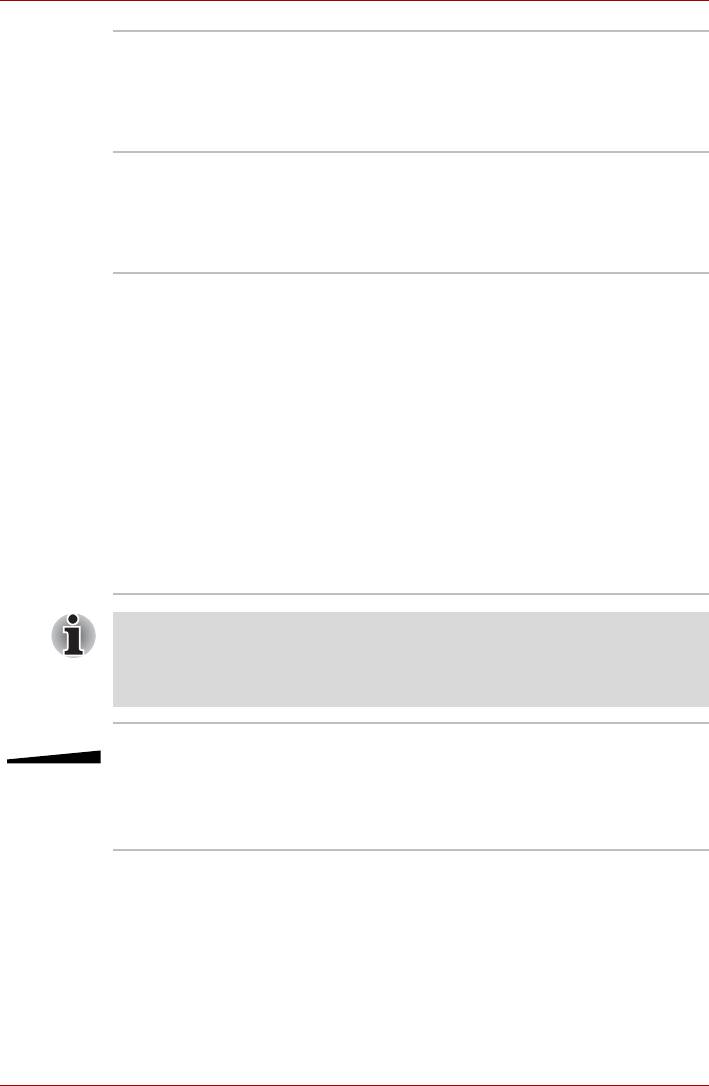
Путеводитель по компьютеру
Сенсорный
Сенсорный планшет, расположенный на
планшет
упоре для запястий, используется для
управления экранным курсором. См. раздел
Применение сенсорного планшета главы 4
Изучаем основы.
Кнопки управления
Кнопки управления, расположенные под
сенсорным
сенсорным планшетом, позволяют выбирать
планшетом
пункты меню или выполнять действия с
текстом и графикой с помощью экранного
курсора.
Сенсорный
Переключатель, оснащенный датчиком
выключатель ЖКД
положения крышки ЖК-дисплея, активизирует
функцию включения/отключения компьютера
при открытой/закрытой крышке. Когда панель
дисплея закрывается, компьютер переходит в
спящий режим и отключается. Когда панель
открывается, компьютер включается в спящем
режиме. Данная функция активизируется и
отключается с помощью утилиты TOSHIBA
Power Saver. Настройка по умолчанию -
«включено». Подробно о настройках утилиты
TOSHIBA Power Saver и функции включения/
отключения компьютера при открытой/
закрытой крышке рассказывается в главе 1
Введение.
Не помещайте намагниченные предметы близко к выключателю.
В таком случае компьютер автоматически перейдет в спящий
режим и отключится, даже если функция отключения компьютера
при закрытой крышке не включена.
Регулятор
Регулировка громкости стереодинамиков или
громкости
стереофонических наушников.
Громкость снижается поворотом по часовой
стрелке, а повышается поворотом против
часовой стрелки.
2-12 Руководство пользователя
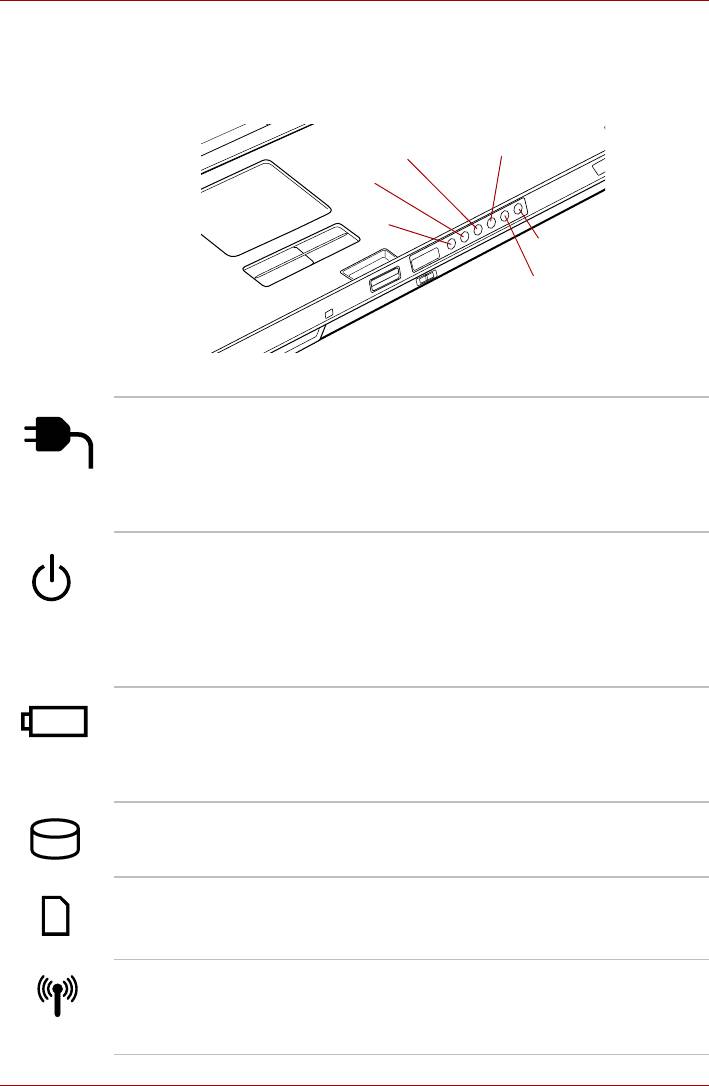
Путеводитель по компьютеру
Системные индикаторы
Расположенные под значками индикаторы светятся при выполнении
компьютером различных операций.
Индикатор обращения
Батарейка
к жесткому диску
Питание
Гнездо
DC IN
Переключатель
беспроводной связи
Разъем Bridge media
Системные индикаторы
Питание от
Индикатор питания от источника постоянного
источника
тока светится голубым при питании от сети
постоянного тока
через адаптер переменного тока. Если
напряжение на выходе адаптера отличается от
нормального или источник питания неисправен,
индикатор мигает оранжевым цветом.
Питание При включенном компьютере индикатор
питаниясветится голубым. При переводе
компьютера в ждущий режим из диалогового
окна Выключить компьютер этот индикатор
во время выключения компьютера мигает
оранжевым (одну секунду светится, на две
секунды выключается).
Батарея Индикатор батареи показывает состояние
заряда батареи: голубой цвет означает
полный заряд, оранжевый — батарея
заряжается, мигает оранжевым — батарея
разряжена. См. главу 6, Питание.
Индикатор
При обращении компьютера к встроенному
обращения к
жесткому диску индикатор светится голубым.
жесткому диску
Разъем Bridge
При обращении компьютера к разъему Bridge
media
media индикатор разъема светится голубым.
Индикатор
Индикатор беспроводной связи светится
беспроводной
при включенных средствах беспроводной
связи
связи Bluetooth и беспроводного сетевого
подключения.
Руководство пользователя 2-13
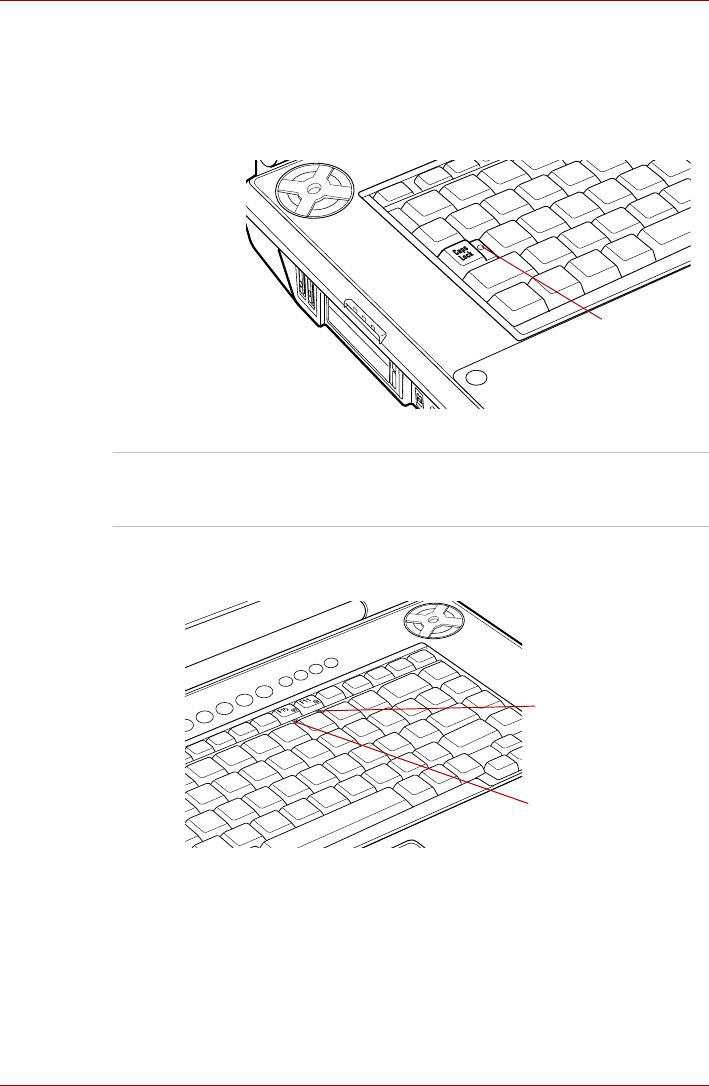
Путеводитель по компьютеру
Индикаторы клавиатуры
На рисунках внизу показано расположение индикаторов дополнительного
сегмента клавиатуры и индикатора Caps Lock.
Следующий индикатор показывает состояние буквенной клавиши
(нажата или отпущена).
Индикатор
Caps Lock
Индикатор Caps Lock
Клавиша Caps Lock Индикатор Caps Lock светится зеленым
светом, когда буквенные клавиши переведены
в режим ввода в верхнем регистре.
Следующие индикаторы указывают состояние дополнительного
сегмента клавиатуры.
Индикатор режима
ввода цифровых
символов
Индикатор режима
управления курсором
Индикаторы дополнительного сегмента клавиатуры
2-14 Руководство пользователя
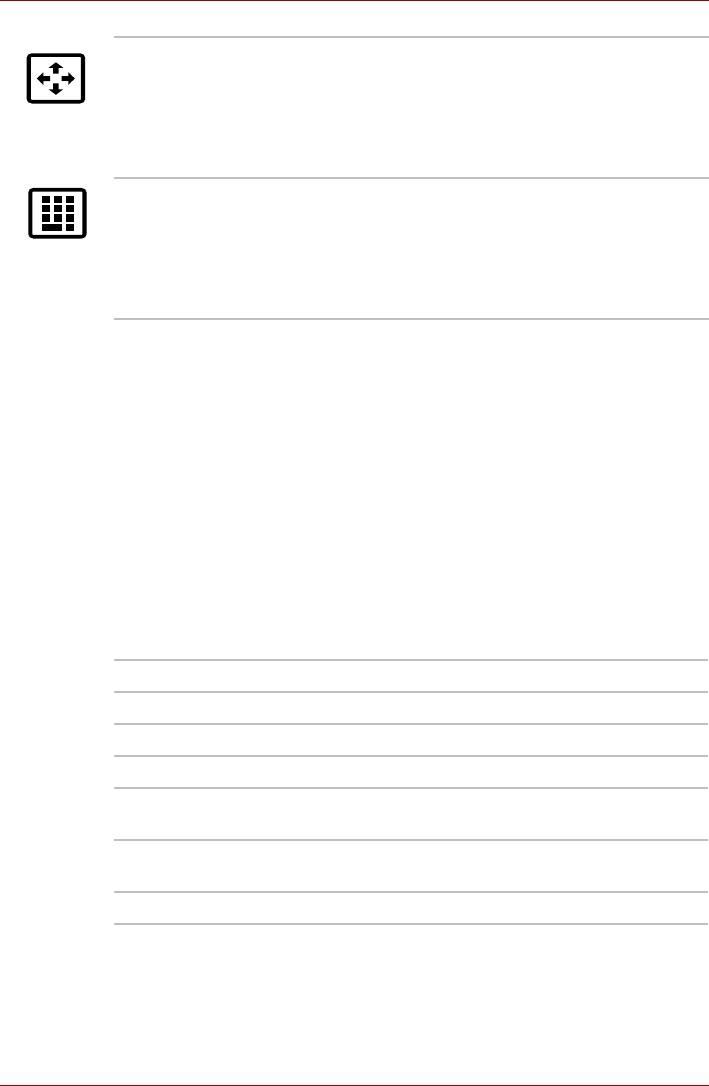
Путеводитель по компьютеру
Режим управления
Когда индикатор режима управления
курсором
курсором светится зеленым, курсором можно
управлять с помощью клавиш дополнительного
сегмента клавиатуры (отмечены серым). См.
раздел Дополнительный сегмент
клавиатуры главы 5 Клавиатура.
Режим ввода цифр Когда индикатор режима ввода цифровых
символов светится зеленым, клавиши
дополнительного сегмента клавиатуры
(отмечены серым) можно использовать для
ввода цифр. См. раздел Дополнительный
сегмент клавиатуры главы 5 Клавиатура.
Приводы оптических носителей
Компьютер оснащен приводом DVD Super Multi. Управление операциями
с дисками CD/DVD-ROM осуществляет контроллер с интерфейсом
ATAPI. При обращении компьютера к CD- и DVD-дискам светится
индикатор на дисководе.
Сведения о порядке загрузки и выгрузки дисков см. в разделе Изучаем
основы главы 4 Изучаем основы.
Коды регионов для DVD-приводов и носителей
Приводы DVD Super Multi и носители производятся в соответствии со
спецификациями для шести регионов сбыта. Приобретая носители
DVD-Video, проверяйте их на совместимость с Вашим приводом, в
противном случае корректное воспроизведение станет невозможным.
Код Регион
1 Канада, США
2 Япония, Европа, ЮАР, Ближний Восток
3 Юго-Восточная Азия, Восточная Азия
4 Австралия, Новая Зеландия, острова Тихого океана,
Центральная и Южная Америка, Карибский бассейн
5 Россия, страны полуострова Индостан, Африка, Сев.
Корея, Монголия
6 Китай
Руководство пользователя 2-15
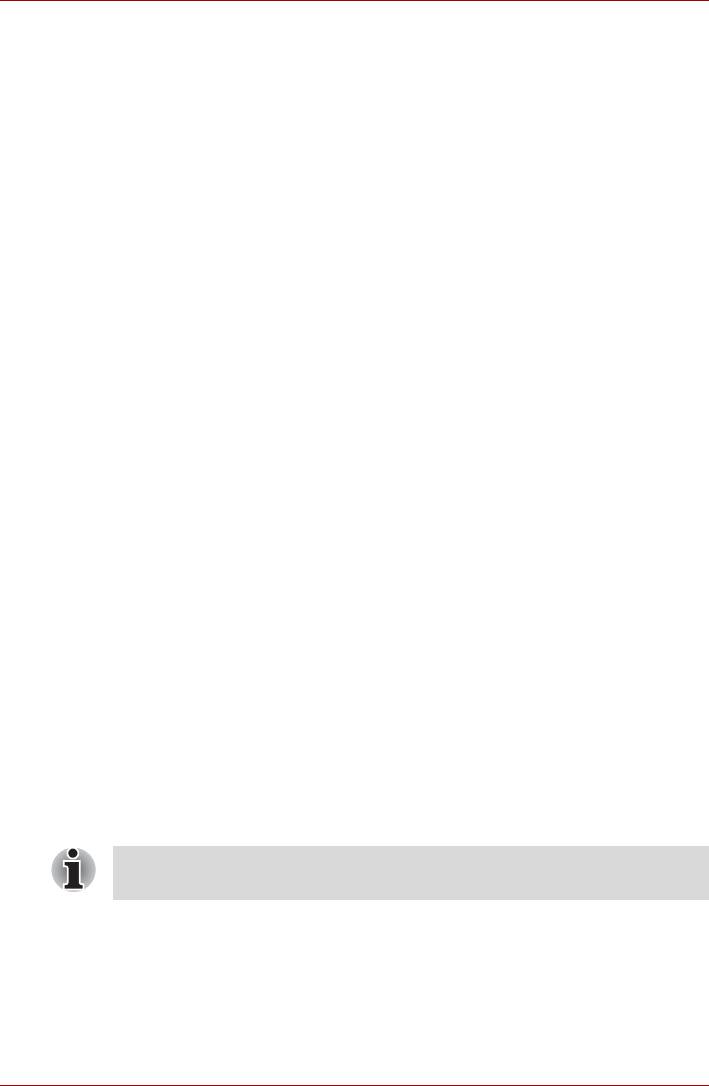
Путеводитель по компьютеру
Записываемые диски
В этом разделе описываются типы CD- и DVD-дисков для записи.
Обязательно проверьте по техническим характеристикам привода,
установленного на вашем компьютере, возможность записи на нем
дисков того или иного типа. Для записи компакт-дисков пользуйтесь
программой RecordNow! См. главу 4 Изучаем основы.
CD-диски
■ Диски формата CD-R служат для однократной записи данных.
Записанные данные невозможно удалить или внести в них какие-
либо изменения.
■ Запись на диски формата CD-RW, включая многоскоростные,
высокоскоростные и сверхскоростные, производится многократно.
DVD-диски
■ Диски форматов DVD-R и DVD+R служат для однократной записи
данных. Записанные данные невозможно удалить или внести в них
какие-либо изменения.
■ На диски формата DVD-RW, DVD+RW и DVD-RAM допускается
многократная запись.
Форматы
Дисковод поддерживает перечисленные далее форматы:
■ CD-ROM
■ DVD-Video
■ DVD-ROM
■ CD-Text
■ HD DVD
■ CD-ROM Mode 1, Mode 2
■ CD-DA
■ Enhanced CD (CD-EXTRA)
■ Photo CD™ (одно- и
■ Метод адресации 2
многосеансовая запись)
■ DVD-R
■ CD-ROM XA Mode 2
■ DVD-RW
(Form1, Form2)
■ DVD+R
■ DVD-R DL
■ DVD+RW
■ DVD+R DL
■ DVD-RAM
Отдельные диски форматов DVD-R DL и DVD+R DL могут не
читаться.
2-16 Руководство пользователя
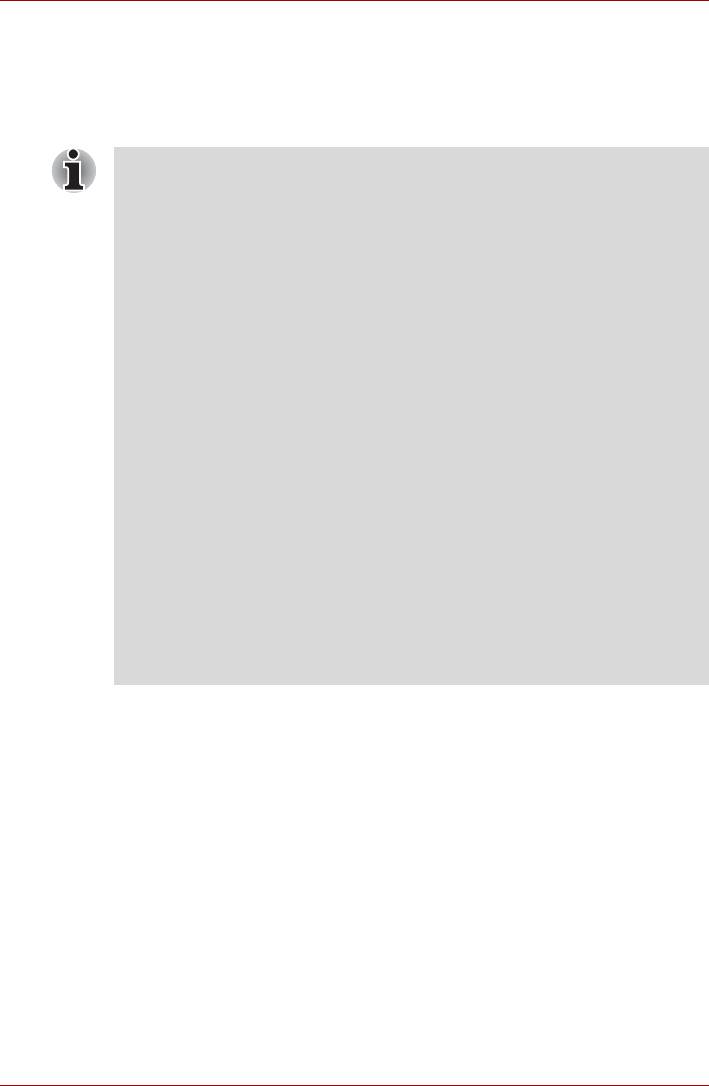
Путеводитель по компьютеру
Дисковод DVD Super Multi с возможностью двуслойной записи
Полноразмерный модульный многофункциональный привод DVD Super
Multi обеспечивает запись данных на перезаписываемые диски CD/DVD
диаметром 12 см, а также их воспроизведение без дополнительного
адаптера.
Скорость считывания данных ниже в центральной части диска и
выше на его периферии.
Максимальная скорость считывания данных с дисков DVD
8-кратная
Максимальная скорость записи данных на диски DVD-R
8-кратная
Максимальная скорость записи данных на диски DVD-R DL
2-кратная
Максимальная скорость записи данных на диски DVD-RW
4-кратная
Максимальная скорость записи данных на диски DVD+R
8-кратная
Максимальная скорость записи данных на диски DVD+R DL
2,4-кратная
Максимальная скорость записи данных на диски DVD+RW
4-кратная
Максимальная скорость записи данных на диски DVD-RAM
5-кратная
Максимальная скорость считывания данных с дисков CD
24-кратная
Максимальная скорость записи данных на диски CD-R
24-кратная
Максимальная скорость записи данных на диски CD-RW
10-кратная (сверхскоростные носители)
Руководство пользователя 2-17
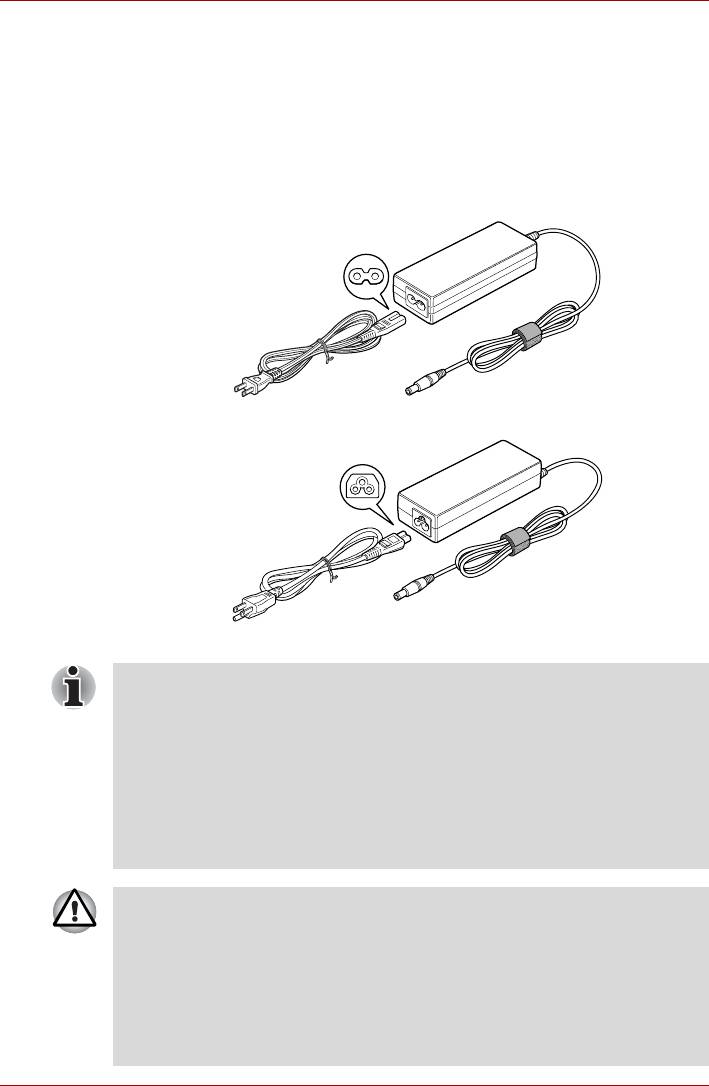
Путеводитель по компьютеру
Адаптер переменного тока
Адаптер переменного тока автоматически преобразует напряжение в
диапазоне от 100 до 240 вольт при частоте 50 или 60 герц, позволяя
пользоваться компьютером почти в любой стране или регионе.
Адаптер преобразует переменный ток в постоянный, снижая
напряжение, подаваемое на компьютер.
Чтобы перезарядить батарею, просто подсоедините адаптер переменного
тока к источнику питания и компьютеру. Подробнее см. главу 6 Питание.
Адаптер переменного тока (2-контактная вилка)
Адаптер переменного тока (3-контактная вилка)
■ В зависимости от модели в комплект поставки входит
2-контактный или 3-контактный вариант указанных
приспособлений.
■ Не пользуйтесь переходником с 3-контактной на 2-контактную
вилку.
■ Входящий в комплектацию шнур питания соответствует
нормам безопасности, утвержденным в регионе, где изделие
приобретено, и не подлежит эксплуатации за пределами
данного региона. В других регионах приобретаются шнуры
питания, соответствующие местным нормам безопасности.
Во избежание возгорания или другого повреждения компьютера
используйте только адаптер переменного тока производства
корпорации Toshiba, входящий в комплект поставки компьютера,
а также зарядное устройство производства корпорации Toshiba
(которое может входить в комплект поставки), или же пользуйтесь
другими моделями, рекомендованными к применению корпорацией
Toshiba. Использование несовместимого адаптера переменного тока
или зарядного устройства способно привести к повреждению
компьютера, что может стать причиной тяжелой травмы.
2-18 Руководство пользователя






